小米C盘怎么拆分?(详细教程及注意事项)
![]() 游客
2025-08-28 09:17
124
游客
2025-08-28 09:17
124
随着电脑使用时间的增长,C盘的容量可能会逐渐不足。为了更好地管理硬盘空间,拆分C盘是一个不错的选择。本文将详细介绍如何在小米电脑上拆分C盘,以及需要注意的事项。
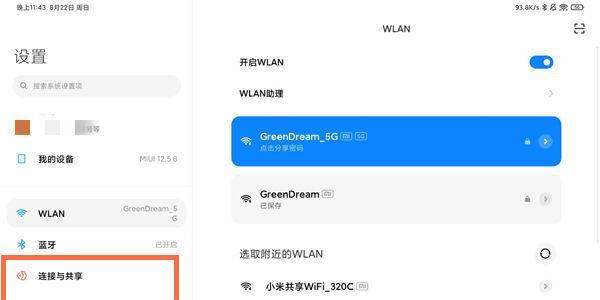
1.准备工作
在进行C盘拆分之前,首先需要备份重要的数据。同时,确保你的电脑已经安装了稳定的操作系统,并且拥有管理员权限。

2.使用Windows自带的磁盘管理工具
打开“我的电脑”,右键点击“管理”,选择“磁盘管理”。在磁盘管理界面,可以看到硬盘分区的详细信息。
3.查看C盘分区情况

在磁盘管理界面中,找到C盘所在的磁盘,并查看其分区情况。如果C盘只占用了部分空间,可以继续进行下一步操作。
4.缩小C盘空间
右键点击C盘所在的磁盘,选择“压缩卷”。在弹出的对话框中,输入想要缩小的空间大小,然后点击“压缩”。
5.创建新分区
在C盘缩小后的未分配空间上点击右键,选择“新建简单卷”。按照向导的指引,设置新分区的大小、文件系统等参数。
6.指定新分区盘符
在新建简单卷的过程中,可以选择分配一个盘符给新分区。这样,新分区就可以在资源管理器中显示为一个独立的盘符。
7.格式化新分区
完成新分区的创建后,在资源管理器中找到新分区对应的盘符,右键点击选择“格式化”。按照提示进行格式化的操作。
8.移动文件到新分区
在将文件从C盘移动到新分区之前,建议先备份这些文件。通过资源管理器将文件拖拽到新分区。
9.调整系统路径
如果你将一些常用文件夹(如“我的文档”、“下载”等)移动到了C盘之外的分区,建议调整系统路径,以便更好地管理文件。
10.定期整理硬盘空间
无论是C盘还是其他分区,都需要定期进行整理。删除不再使用的文件、清理回收站,可以释放更多的硬盘空间。
11.注意事项之数据安全
在进行C盘拆分前,一定要备份重要的数据。虽然拆分C盘不会导致数据丢失,但意外发生的可能性始终存在。
12.注意事项之操作准确性
在进行C盘拆分时,要仔细阅读每个步骤的提示,并确保操作的准确性。不正确的操作可能导致系统崩溃或数据损坏。
13.注意事项之空间分配
在拆分C盘时,要合理分配空间大小。如果新分区过小,可能很快又会遇到硬盘空间不足的问题。
14.注意事项之文件移动
移动文件时,要谨慎选择,并确保文件移动完整无误。一旦文件丢失或损坏,可能无法完全恢复。
15.
通过本文的教程,你可以学会如何在小米电脑上拆分C盘,并了解到需要注意的事项。记住备份数据、准确操作、合理分配空间和谨慎移动文件是成功拆分C盘的关键。
转载请注明来自扬名科技,本文标题:《小米C盘怎么拆分?(详细教程及注意事项)》
标签:小米盘拆分
- 最近发表
-
- 利用U盘安装XP系统的教程(详细步骤和技巧,轻松安装你的XP系统)
- U盘重装使用教程(一步步教你如何使用U盘重新安装系统)
- 如何正确对齐系统分区(掌握对齐系统分区的步骤和注意事项)
- 电脑自动重启问题排查与解决(探索电脑自动重启背后的错误及解决方法)
- 戴尔电脑一键重装系统教程(轻松搞定系统重装,快速提升电脑性能)
- 如何配置电脑启动项优化系统性能(简单操作让你的电脑开机如飞)
- 电脑云端课堂解压错误及解决方法
- 以U盘启动安装Win7教程(快速掌握使用U盘安装Win7的方法)
- 电脑浏览器配置错误的解决办法(轻松应对浏览器配置错误,提升上网体验)
- 华硕主板U盘装机教程——轻松实现自主组装电脑(华硕主板U盘装机教程,快速掌握电脑组装技巧)
- 标签列表
- 友情链接
-

